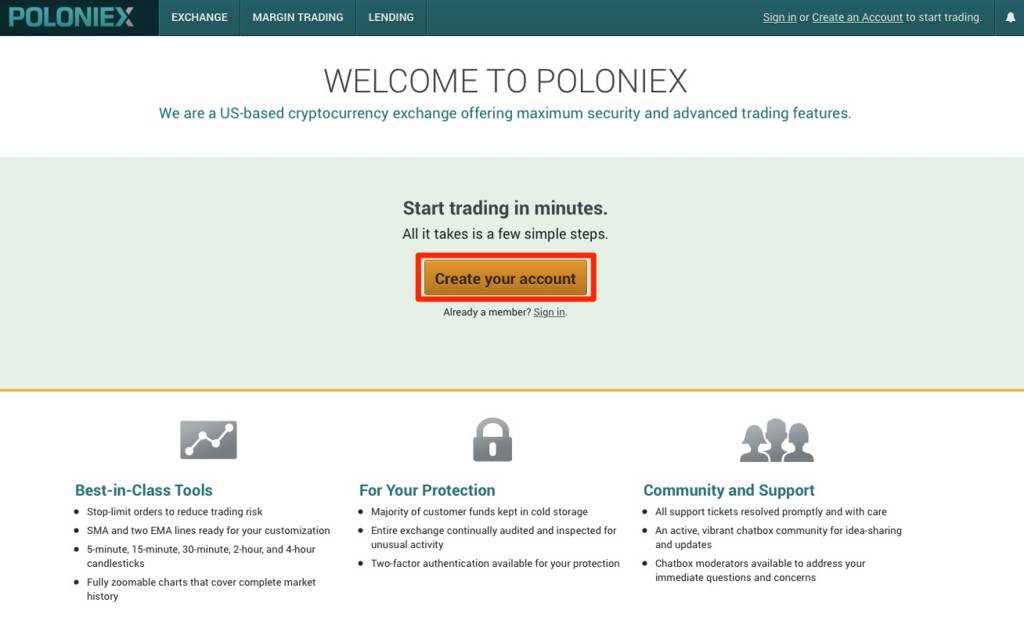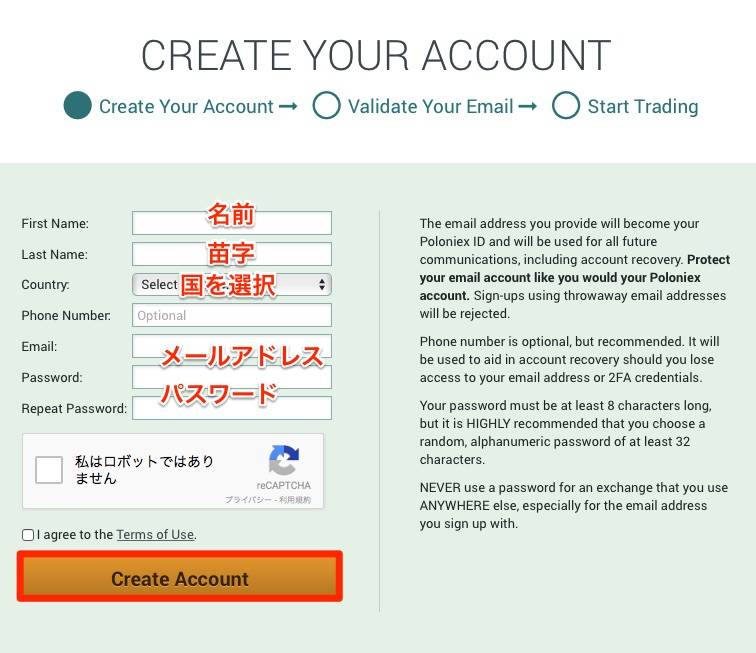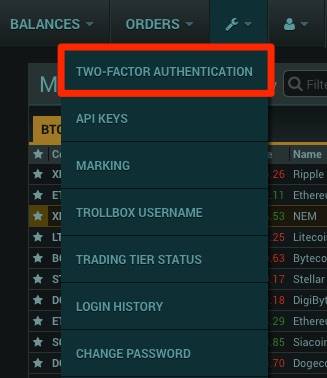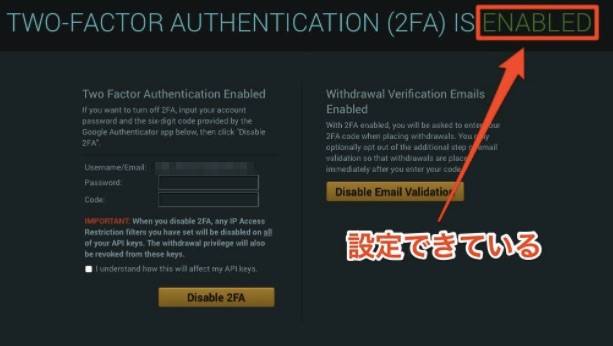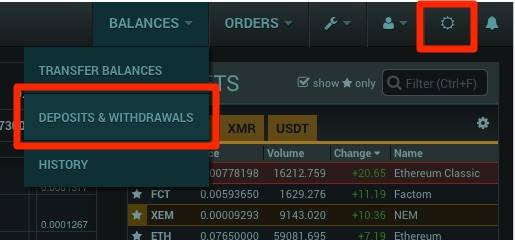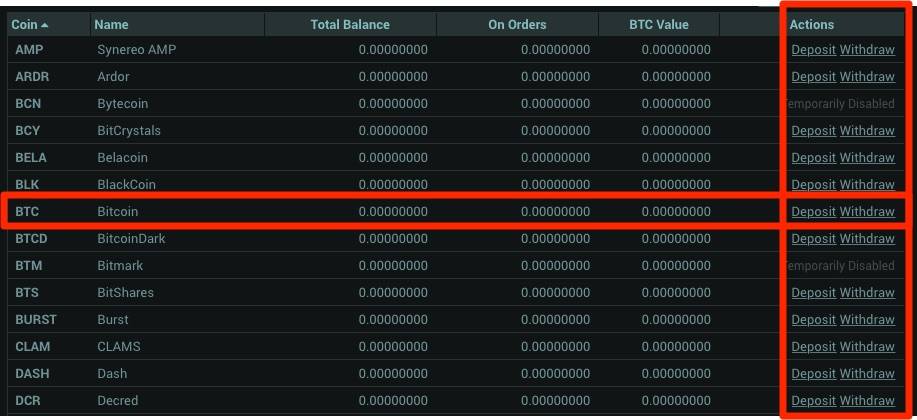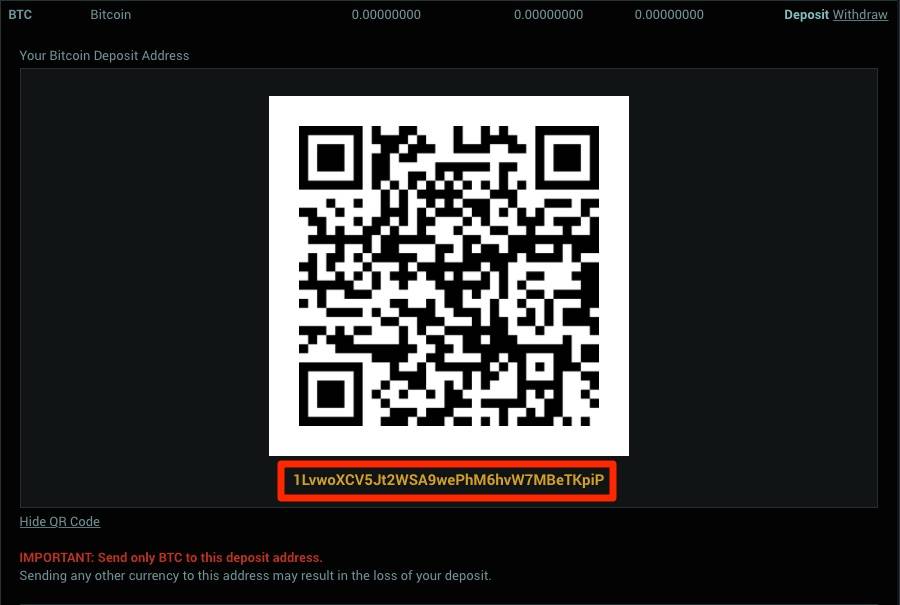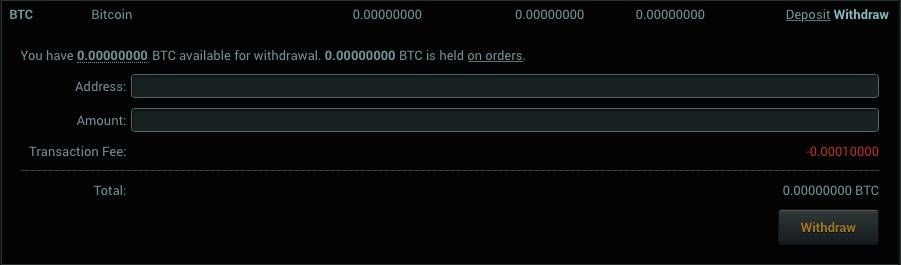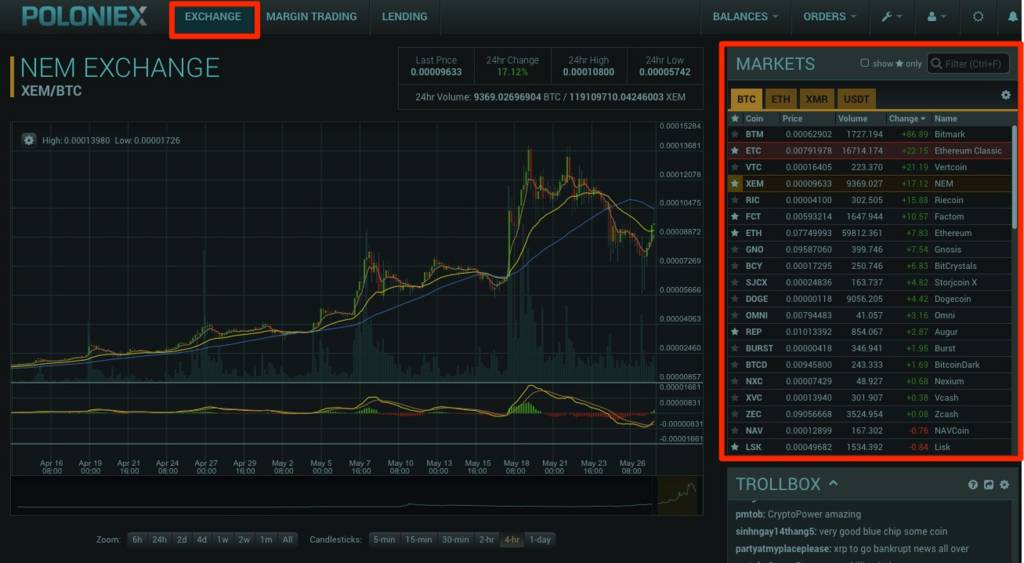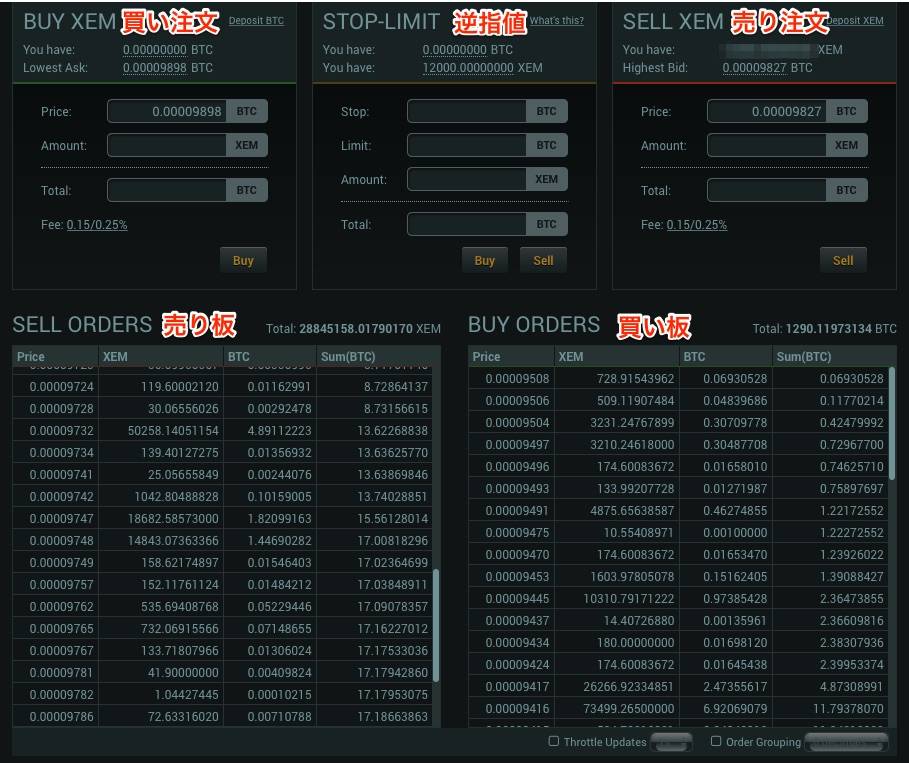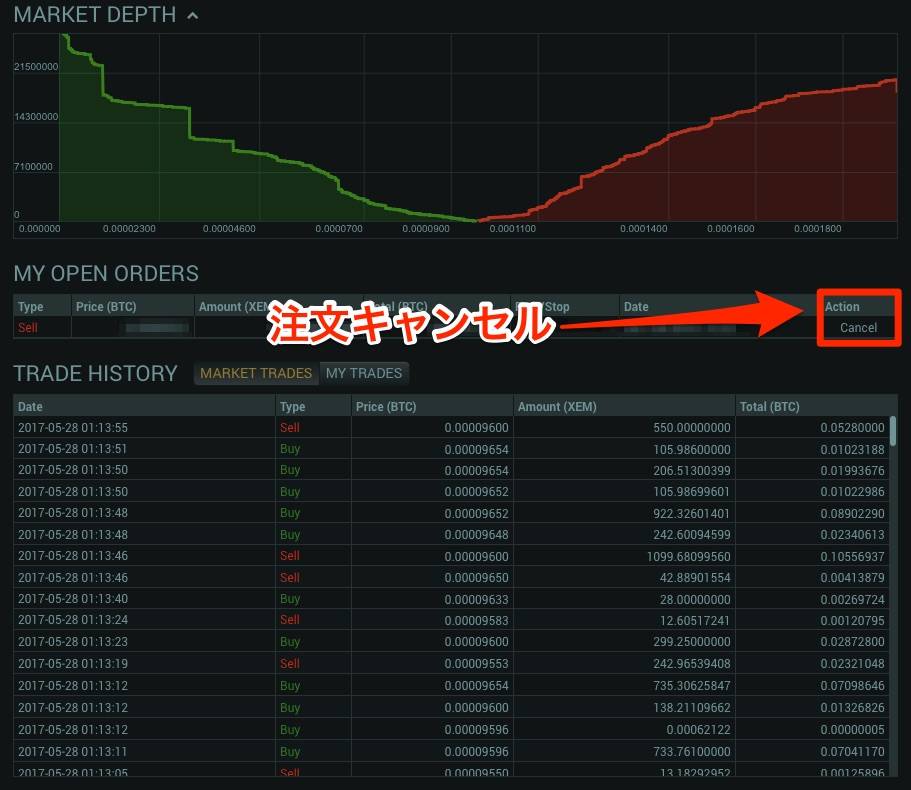Poloniex(ポロニエックス)とは世界最大手の仮想通貨取引所です。よくPolo(ポロ)と略されます。






Poloniexのメリット
Poloniexは非常に多くの仮想通貨を取り扱っています。
coincheckでも12種類ありますが、Poloniexではその数倍種類があります。
またPoloniexは取引所であるため、手数料が安いです。流動性という観点でも、世界中から多くの人が集まっていて売買が成立しやすい環境になっています。
英語が読めない人でもここだけは開設しておくべきだと思いますので、登録方法と取引方法を説明します。
一通りの取引を行うだけならメールアドレスとパスワードの設定だけで済むので、10分もあれば登録できます。
デスクトップのChromeだとなぜかチャートが出ない(私の環境だけ?)ので、Safariを使っています。スマホのChromeなら表示されます。
アカウント作成
Poloniexにアクセスして、「Create your account」をクリックします。
必要事項を入力します。
英語なので、苗字と名前は逆になりますね。
- First Name 苗字です。
- Last Name 名前です。
- Country 国です。Japanを選択。
- Phone Number 電話番号 入力しなくてOK。
- Email メールアドレスを入力 登録や2段階認証に必要です。
- Password パスワードを設定。
- Repeat Password パスワードを再度入力。
入力できたらCreate Accountを押すとメールが届きますので、リンクからアクセスすれば登録完了です。
スポンサーリンク
まずは2段階認証を設定
他の取引所でもやっていると思いますが、まずはじめに設定しましょう。
右上のスパナのマークから「TWO-FACTOR AUTHENTICATION」を選択。
するとQRコードが出てくるので、アプリで読み取って左側の「code」というところに入力します。
このときQRコードの下に出てくる16桁のキーをメモするよう指示があるので、必ずメモしておきましょう。
設定できると「2FA IS ENABLED」となります。
ビットコインを入金する
アルトコインを取引するには、基本的にビットコインが必要になるので、まず入金しましょう。
右上の「BALANCES」タブから「DEPOSITS&WITHDRAWALS」を選択します。
ちなみに右上の四角で囲ったマークを押せば、明るい画面と暗い画面を切り替えることができます。
するとこんな画面になります。
アルファベット順に並んでいるので、ビットコインは初めの方にありますね。
並び順は上のタブで変えられます。
この画面では、保有量や注文中の量などが確認できます。
入出金には、右端の「Actions」タブを使います。
入金するときは「Deposit」、出金するときは「Withdraw」です。
スポンサーリンク
入金
クリックすればアドレスが出てくるので、他のウォレットから送金すれば完了です。
出金
出金のときはこの画面です。
アドレスと数量を入力します。
「Transaction Fee」というのは手数料です。入力した数量から手数料を引かれたものが「Total」として表示されます。
その他のコインを入出金するときも同じ方法です。
スポンサーリンク
取引方法
左上の「EXCHANGE」タブで取引します。
右の「MARKETS」から取引したいコインを選べばチャートが表示されます。
BTCの他に、ETH、XNR、USDTでも取引できますが、BTCのペアが1番多いですしここでは省略します。
スポンサーリンク
注文画面
売りと買いが上下に並んでいないので、少し見辛いですね。
板の数値をクリックすれば入力され、「You have」の数値をクリックすれば持っている量全額が入力されます。
逆指値は、現在値が「Stop」の価格になったら「Limit」の価格に「Amount」の数量の注文を出すという方法です。売りと買い両方できます。
さらに下にスクロールすると、
- 売りと買いがどれくらい出ているか
- 現在出している注文
- 歩み値
が表示されています。
出している注文は、1番右の「Cancel」をクリックでキャンセルできます。
デフォルトの発注画面は使いにくい
Poloniexもそうですが、取引所デフォルトのチャートや発注画面って結構使いにくいです。
表示できるインジケーターが少なかったり、買い板と売り板が縦に並んでいなかったりと不満があります。
そこで私はCOINIGYという、1箇所から複数の取引所に指示を出せる便利なサービスを使っています。
ここにログインすれば取引所ごとにログインする必要がなく、非常に見やすいチャート、縦に並んだ板で快適に取引できます。
詳しくはこちらの記事をご覧ください。
一度使うと取引所デフォルトの発注画面は使いたくなくなりますよ。
まずは日本円でビットコインを買おう
一通り取引ができるまで説明しました。
Poloniexでは日本円から取引することはできませんので、まずは国内の取引所でビットコインを手に入れましょう。
さらにCOINIGYを使えば他の取引所とまとめることができ、超見やすいチャートも使えるようになります。